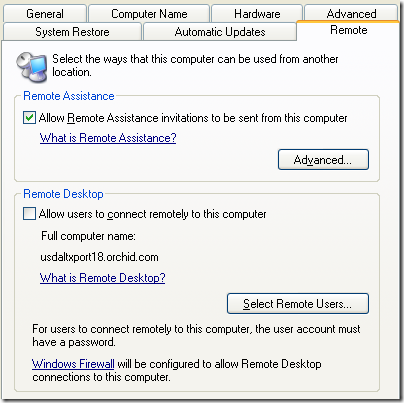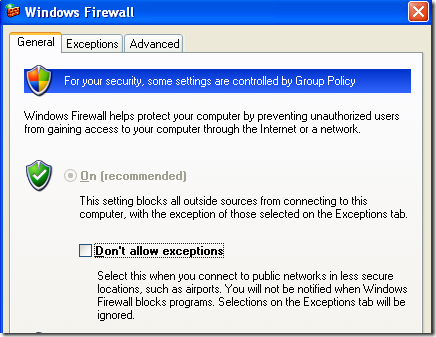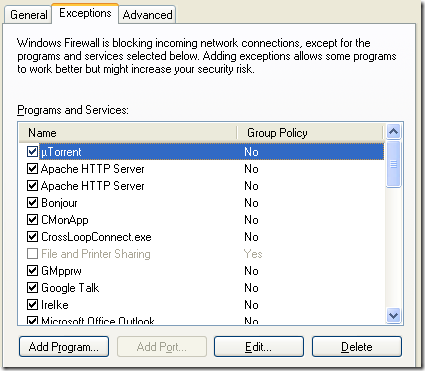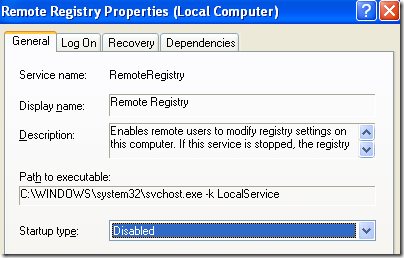إذا لم تكن حذراً ، فقد يكون من الممكن للقراصنة الاتصال بالكمبيوتر الخاص بك عن بُعد دون معرفتك ونسخ الملفات أو تغييرها أو حذفها. إذا كنت تسافر كثيرًا وتحتاج إلى الاتصال بشبكات لاسلكية غير آمنة في الفنادق والمطارات وغيرها ، فيجب عليك التأكد من تعزيز الأمان على نظامك بحيث لا تصبح ضحية لقراصنة.
في نظام التشغيل Windows XP ، هناك بضع خطوات يمكنك اتخاذها لضمان عدم إمكانية الوصول إلى جهاز الكمبيوتر الخاص بك عن بُعد. بالطبع ، لا يمكن أن تكون متأكدًا بنسبة 100٪ نظرًا لوجود ثغرات أمنية غير معروفة في نظام التشغيل والبرامج ، ولكن من الأفضل القيام بشيء بدلاً من لا شيء.
حاول اتباع أكبر عدد من الاقتراحات المدرجة أدناه قدر الإمكان . إذا كنت في بيئة شركة ، فمن المحتمل ألا تقلق بشأن الأمان ، حيث يكون مسؤولو تكنولوجيا المعلومات عادةً على رأس ذلك.
تعطيل الاتصالات عن بُعد بالكمبيوتر
أولاً ، إذا أنت لا تستخدم "سطح المكتب البعيد" ، امض قدماً وقم بتعطيله. إذا كنت تريد معرفة المزيد حول سطح المكتب البعيد ، فقم بقراءة المنشور على بعض كيفية إعداد سطح المكتب البعيد في نظام التشغيل Windows XP. لتعطيل سطح المكتب البعيد ، انقر بزر الماوس الأيمن على جهاز الكمبيوترواختر خصائص. انقر الآن على علامة التبويب عن بعد.
انتقل إلى الأمام وألغ تحديد السماح للمستخدمين بالاتصال عن بُعد بهذا الكمبيوتر. لا يستطيع الأشخاص الآن الاتصال بجهاز Windows XP الخاص بك باستخدام بروتوكول سطح المكتب البعيد. بالطبع هناك بروتوكولات أخرى يمكن أن يستخدمها الهاكر ، مثل Telnet أو FTP ، لذا يجب التأكد من عدم تمكينها.
إذا تم تعطيل سطح المكتب البعيد على جهاز الكمبيوتر الخاص بك ولا يمكنك تمكينه بالطريقة العادية ، يمكنك قراءة المنشور السابق حول كيفية تمكين سطح المكتب البعيد عن طريق التسجيل.
تشغيل جدار حماية Windows لحظر الاتصالات الواردة
أنت أيضًا تريد التأكد من إما أن يكون لديك جدار حماية Windows قيد التشغيل أو أن لديك برنامج جدار حماية تابع لجهة أخرى مثبتًا لديك. سيحمي جدار حماية Windows XP الاتصالات الواردة إلى جهاز الكمبيوتر الخاص بك ، بخلاف Vista ، الذي يمكنه تصفية كل من حركة المرور الواردة والصادرة.
يمكنك تشغيل جدار الحماية بالانتقال إلى ابدأ، لوحة التحكموالنقر على Windows Firewall. تأكد من تحديد زر الاختيار تشغيل. لاحظ أنه يوجد أيضًا خيار يسمى عدم السماح بالاستثناءات.
يعد هذا الخيار مفيدًا للغاية عندما في المطار أو في أي مكان تحتاج فيه إلى الاتصال بشبكة لاسلكية عشوائية غير آمنة. سيؤدي إلى حظر جميع الاتصالات الواردة ، مما يعني أنك لن تكون قادرًا على استخدام برامج مثل Yahoo Messenger أو GTalk ، ولكن يمكنك تصفح الإنترنت. عندما تعود إلى اتصال آمن موثوق به ، قم بإلغاء تحديد المربع.
أيضًا ، في علامة التبويب الاستثناءات، تأكد من عدم وجود أي منافذ غير ضرورية يتم حظرها . سيكون لديك قائمة بالبرامج وهذا جيد ، ولكن إذا كان لديك الكثير من المنافذ المفتوحة ، فيمكن استخدامها للهجمات على جهاز الكمبيوتر الخاص بك.
تعطيل خدمات Windows للوصول البعيد
أخيرًا ، يمكنك تعطيل العديد من الخدمات في نظام التشغيل Windows XP مما يساعد على تقليل "المساحة السطحية" للهجوم على جهاز الكمبيوتر الخاص بك. افتراضيًا ، يبدأ Windows في تشغيل اثنين من الخدمات التي لا تحتاج إلى تشغيلها على الإطلاق.
على سبيل المثال ، هناك خدمة تسمى Remote Registryيتم تشغيلها بشكل افتراضي ، مما يتيح الوصول إلى السجل عبر جهاز كمبيوتر بعيد. يمكنك إيقاف هذه الخدمات عن طريق الانتقال إلى ابدأو تشغيلوالكتابة في services.msc. قم بالتمرير لأسفل إلى "التسجيل البعيد" وانقر بزر الماوس الأيمن فوقه واختر إيقاف.
ثم انقر بزر الماوس الأيمن مرة أخرى اختر خصائص. في مربع التحرير والسرد نوع بدء التشغيل، غيّر القيمة إلى معطل.
أنت تريد أيضًا إجراء ذلك لخدمة Telnetلأنها تتيح للمستخدمين الاتصال بالكمبيوتر باستخدام Telnet. هذا هو! إذن هذه بعض الطرق السهلة والمشتركة للمساعدة على حماية جهاز الكمبيوتر الخاص بك من الوصول إليه عن بُعد من دون إذنك! استمتع!